著者:
Roger Morrison
作成日:
7 9月 2021
更新日:
1 J 2024
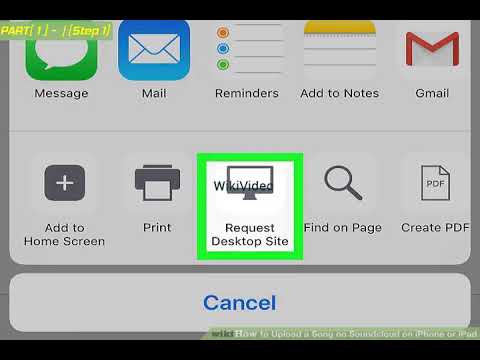
コンテンツ
自分で書いた曲でアーティストとして世界を征服したいですか、それともバンドで演奏してナンバーワンのヒット曲を録音したばかりですか?次に、Soundcloudを使用して、作業をオンラインで共有および宣伝できます。このwikiHowは、iPhoneまたはiPadを使用してオーディオファイルをSoundcloudにアップロードする方法を説明しています。始める前に、SoundcloudがGoogleドライブからのファイルのアップロードのみを許可していることを知っておくことが重要です。 iPhoneまたはiPadにローカルに保存されているファイルをアップロードすることはできません。したがって、アップロードするオーディオファイルがGoogleドライブで利用できることを確認してください。
ステップに
 iPhoneまたはiPadでSafariアプリを開きます。 Safariのアイコンは、青いコンパスが付いた白いブロックのように見えます。
iPhoneまたはiPadでSafariアプリを開きます。 Safariのアイコンは、青いコンパスが付いた白いブロックのように見えます。 - ChromeやFirefoxなどの別のインターネットブラウザを使用することもできます。使用しているブラウザで、iPhoneまたはiPadからWebサイトのデスクトップページを開くことができることが重要です。これは、Soundcloudプロファイルにログインできるようにするためにまもなく必要になります。
 に移動します Soundcloudのアップロードページ. ブラウザのアドレスバーにsoundcloud.com/uploadと入力し、青いアドレスバーをクリックします 行くキーボードのボタン。
に移動します Soundcloudのアップロードページ. ブラウザのアドレスバーにsoundcloud.com/uploadと入力し、青いアドレスバーをクリックします 行くキーボードのボタン。  クリックして
クリックして  アイコンの一番下の行を左にスワイプして、 デスクトップページ. このアイコンはコンピューターモニターのように見え、オプションの間にあります 印刷 そして ページで検索。クリックすると、Webページがリロードされ、iPhoneまたはiPadの画面にSoundcloudWebサイトのデスクトップバージョンが開きます。
アイコンの一番下の行を左にスワイプして、 デスクトップページ. このアイコンはコンピューターモニターのように見え、オプションの間にあります 印刷 そして ページで検索。クリックすると、Webページがリロードされ、iPhoneまたはiPadの画面にSoundcloudWebサイトのデスクトップバージョンが開きます。 - ChromeまたはFirefoxを使用している場合は、画面の右上にある3つの縦のドットをクリックしてから、 デスクトップサイトを開く.
 ボタンを押す 最初のトラックをアップロードする. これは、SoundcloudWebサイトの左上隅にあるオレンジ色のボタンです。
ボタンを押す 最初のトラックをアップロードする. これは、SoundcloudWebサイトの左上隅にあるオレンジ色のボタンです。 - iPhoneまたはiPadの画面を水平方向に傾けると便利な場合があります。一部のWebサイトは、そのように読みやすくなっています。
 Soundcloudプロファイルにログインします。 これは、Soundcloud自体からのログイン詳細を使用するか、ソーシャルメディアアカウントの1つをSoundcloudにリンクすることで実行できます。ログインすると、Soundcloudアップロードページが開きます。
Soundcloudプロファイルにログインします。 これは、Soundcloud自体からのログイン詳細を使用するか、ソーシャルメディアアカウントの1つをSoundcloudにリンクすることで実行できます。ログインすると、Soundcloudアップロードページが開きます。  クリック アップロードするファイルを選択してください. これはアップロードページのオレンジ色のボタンです。これにより、アップロードする曲または録音のファイルの場所を選択できるポップアップメニューが表示されます。
クリック アップロードするファイルを選択してください. これはアップロードページのオレンジ色のボタンです。これにより、アップロードする曲または録音のファイルの場所を選択できるポップアップメニューが表示されます。  ポップアップメニューで、 ドライブ. ドライブは、黄色、青、緑の色の三角形のアイコンで識別できます。これをクリックすると、Googleドライブが新しいWebページで開きます。このページでは、Googleドライブに保存したすべてのファイルを参照できます。
ポップアップメニューで、 ドライブ. ドライブは、黄色、青、緑の色の三角形のアイコンで識別できます。これをクリックすると、Googleドライブが新しいWebページで開きます。このページでは、Googleドライブに保存したすべてのファイルを参照できます。 - iPhoneまたはiPadでGoogleドライブページが開き、自動的にログインしない場合は、Googleドライブのメールアドレスとパスワードを使用して手動でログインします。
 アップロードしたいオーディオファイルを検索して選択します。 Googleドライブでファイルを参照し、Soundcloudにアップロードするオーディオファイルを選択します。正しいファイルを選択すると、Soundcloudアップロードページに戻ります。
アップロードしたいオーディオファイルを検索して選択します。 Googleドライブでファイルを参照し、Soundcloudにアップロードするオーディオファイルを選択します。正しいファイルを選択すると、Soundcloudアップロードページに戻ります。  アップロードにタイトルを追加します。 基本情報セクションで、[タイトル]フィールドにオーディオファイルの名前を追加できます。
アップロードにタイトルを追加します。 基本情報セクションで、[タイトル]フィールドにオーディオファイルの名前を追加できます。 - タイトルに加えて、アップロードにジャンルと説明を追加することもできます。アップロードにタグを追加することもできます。これらのフィールドはオプションです。
 クリック セーブ. これは、ページの右下にあるオレンジ色のボタンです。これにより、Googleドライブから選択したオーディオファイルがSoundcloudプロファイルにアップロードされます。
クリック セーブ. これは、ページの右下にあるオレンジ色のボタンです。これにより、Googleドライブから選択したオーディオファイルがSoundcloudプロファイルにアップロードされます。



